Probabilmente vi sarete chiesti come creare, modificare o eliminare un nuovo utente in Business Central. Oggi vogliamo mostrarvi esattamente questo, passo dopo passo, in questa guida.
Creare un nuovo utente:
Per aggiungere nuovi utenti in Microsoft Business Central, occorre Diritti di amministratore. Se si soddisfa questo requisito, si consiglia di utilizzare l'opzione Ricerca globale con la parola chiave 'Utente al Amministrazione degli utenti per navigare.

A questo punto è possibile fare clic su +Nuovoper creare un nuovo utente.
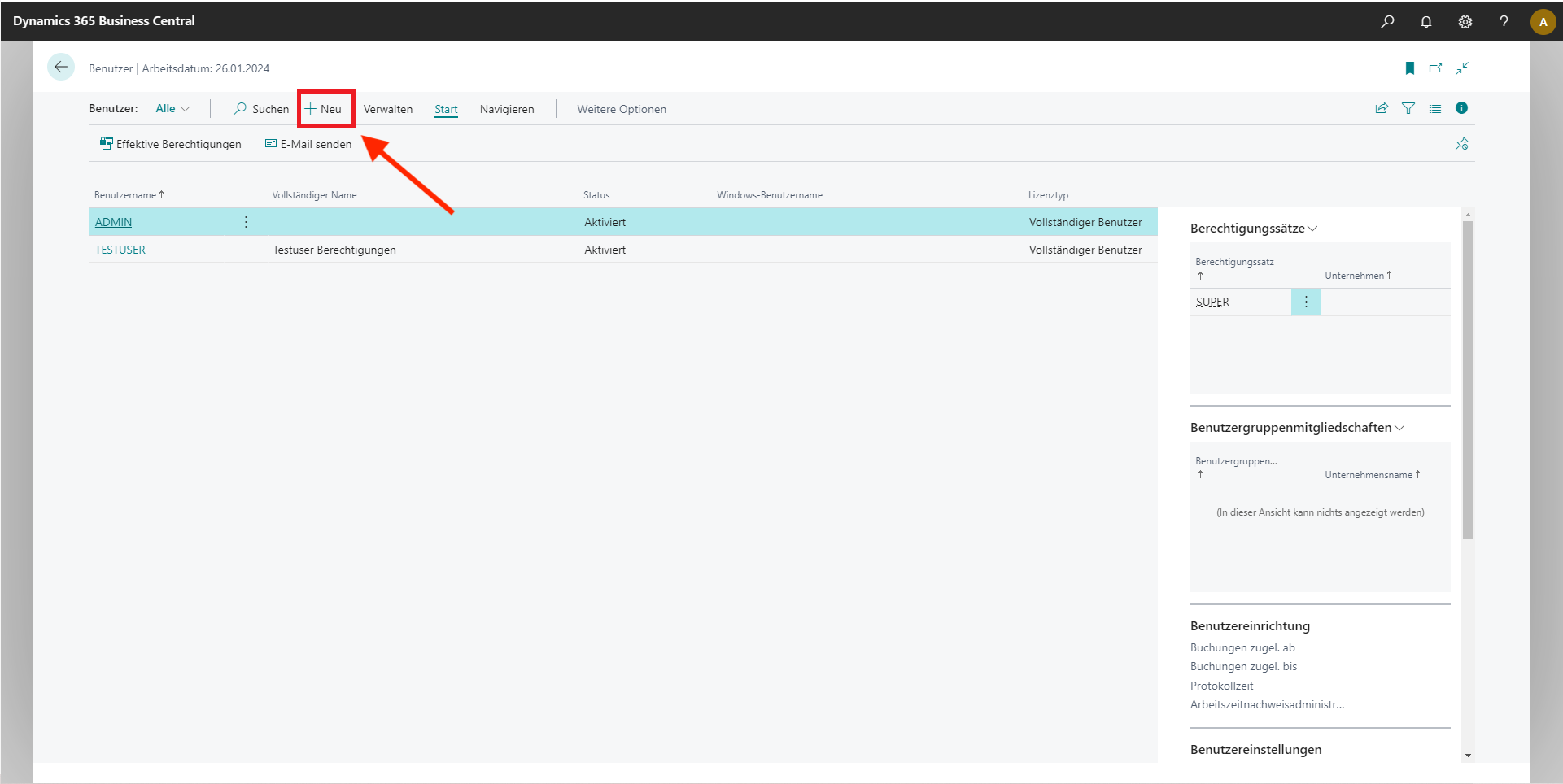
Inserire i dati anagrafici:
In questo modo si apre il Scheda utente. A questo punto è possibile inserire dati dettagliati sul nuovo utente, come ad esempio Nome, tipo di licenza (Utente completo / Utente limitato, ...). Inoltre, a questo punto si può anche specificare quale Metodo di registrazione (autenticazione) il nuovo utente può accedere. BC fa una distinzione approssimativa tra le seguenti varianti (a seconda del tipo di installazione Cloud/onPrem):
Autenticazione di Windows (Active Directory o Azure Active Directory): Gli utenti accedono al dominio o a Office 365 e quindi si collegano automaticamente a Business Central (single sign-on). Gli utenti possono anche essere importati dal servizio di directory.
NavUserPassword: gli utenti si autenticano direttamente in BC (indipendentemente dal login di Windows).
Tuttavia, è più probabile che siano stati inseriti i dati, come il nome utente, il nome e il tipo di licenza, inserire manualmente. Sotto Stato si ha la possibilità di disattivare temporaneamente l'utente per consentire l'accesso temporaneo a un altro utente (se si dispone di un numero insufficiente di licenze) o, naturalmente, di disattivare l'utente in modo permanente se non è più necessario. È inoltre possibile creare un Data di scadenza dopo il quale l'utente non è più autorizzato ad accedere al client Windows.

Poco più in basso, alla voce Autenticazione con password di Business Central, è possibile selezionare la casella accanto a "L'utente deve..." set. L'utente deve quindi inserire il Cambiare la password al primo accesso.
Ruoli e autorizzazioni:
Ora è necessario assegnare ruoli o autorizzazioni all'utente. Per farlo, basta scorrere la scheda utente più in basso e raggiungere prima la voce Iscrizioni degli utenti. Qui è possibile scegliere tra una serie di ruoli predefiniti, come quello di Contabile, che a sua volta è collegato a specifici diritti utente predefiniti. Se si seleziona la casella L'azienda in una riga, l'assegnazione si applica a tutti i client. Naturalmente, è possibile modificare l'assegnazione in + Nuovo È inoltre possibile definire autonomamente nuove appartenenze di utenti o assegnare i propri diritti di utente sotto la voce Registri delle autorizzazioni degli utenti set.

Ora è sufficiente fare clic sulla freccia in alto a sinistra. Dovreste vedere l'utente appena creato.
Modifica dei dati anagrafici
Per modificare i dati anagrafici di un utente, tornare alla sezione Amministrazione degli utenti e fare clic sul nome dell'utente visualizzato. In questo modo si apre la finestra Scheda utente e si possono personalizzare i dati anagrafici.
Cancellare l'utente
Oltre all'aggiunta di utenti, è ovviamente possibile aggiungere anche gli utenti Cancellare. A tal fine, accedere alla sezione Amministrazione degli utenti e fare clic sul pulsante Menu a tre punti. Qui troverete la selezione 'Cancellare'.

Business Central vi offre un servizio completo Sistema di autorizzazione. Pertanto, è meglio provare a creare un nuovo utente con autorizzazioni specifiche. Se avete altre domande, contattateci!
Tel: +49 (89) 21 111 848
E-mail: vertrieb@br-ag.com

